et文件怎么打开,小猪教您怎么打开et文件
- 时间:2018年07月06日 16:01:08 来源:魔法猪系统重装大师官网 人气:6178
经常使用电脑的人都知道,不同的文件有不同的格式,不同格式的后缀也是五花八门的,et不是外星人,是金山办公软件电子表格的一种格式,就和excel一样,不过这种格式的文件,只需要wps才能打开。那么et文件怎么打开呢?下面,小编给大家分享打开et文件的经验。
我们使用电脑时有时候会遇到不认识的文件格式,包括et文件。其实这个是wps的文件格式,如果有装wps直接双击就能打开了,如果没有装,我们用exce也可打开的。下面,小编给大家带来了打开et文件的图文。
怎么打开et文件
打不开et文件主要是因为用户电脑上安装的是Office办公软件
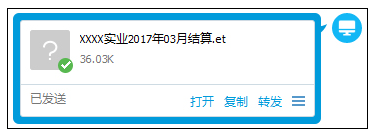
电子表格载图1
作为发送文件的计算机安装的是WPS,就会出现这种情况。

et文件载图2
在电脑桌面新建一份Excel文档,
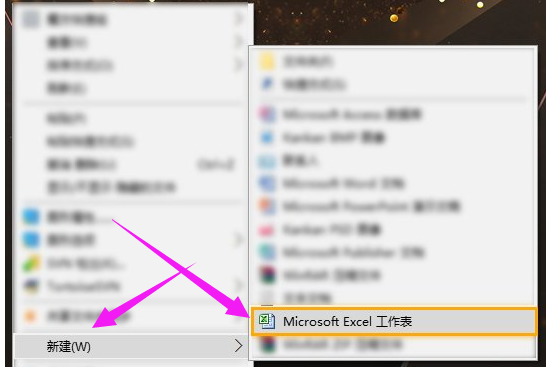
打开et载图3
复制下它的后缀名。
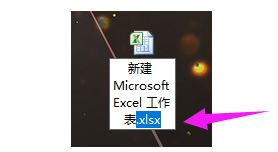
et文件载图4
接着修改.et文件的后缀名为第二步骤中复制的后缀名。
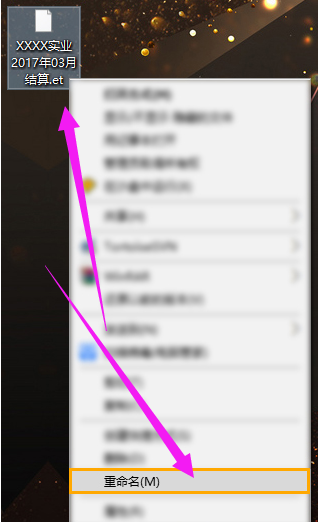
表格文件载图5
确定改变文件扩展名。
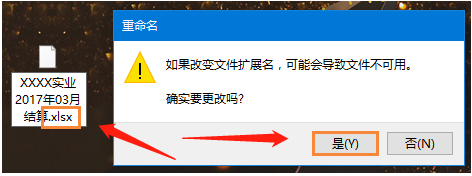
打开et载图6
然后.et文件就变成了Excel格式的文档。
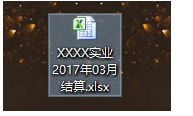
表格文件载图7
双击打开就可以看到里面的内容,遇到其他类似的问题也可以通过修改后缀名来解决。
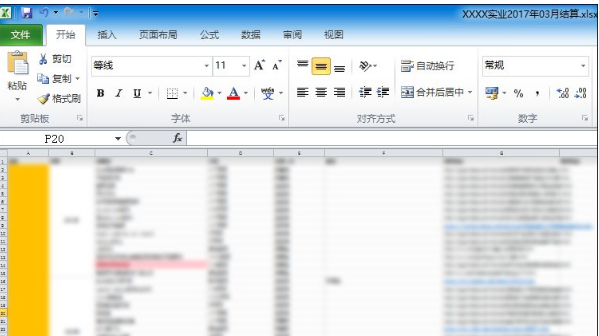
打开et载图8
以上就是打开et文件的经验。
电子表格,et文件,表格文件,打开et








